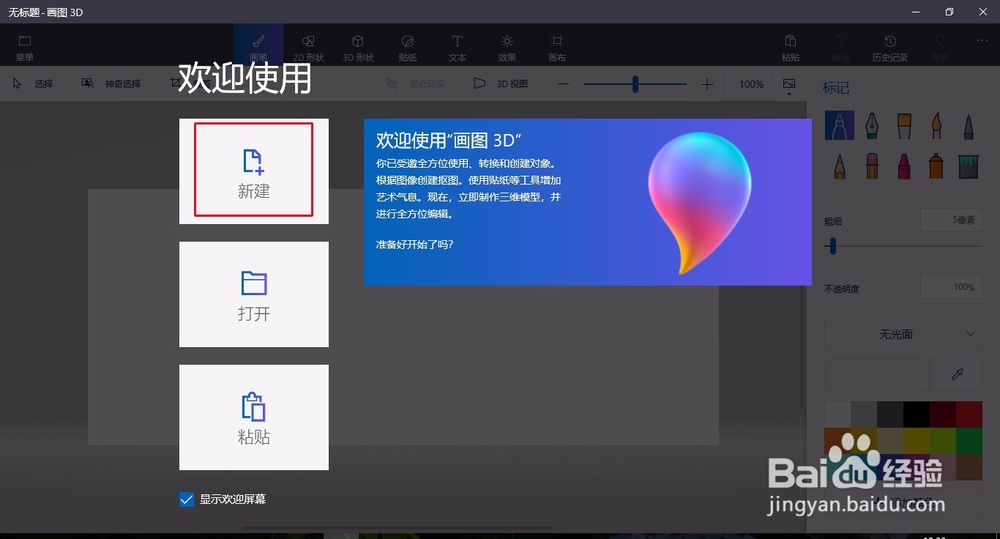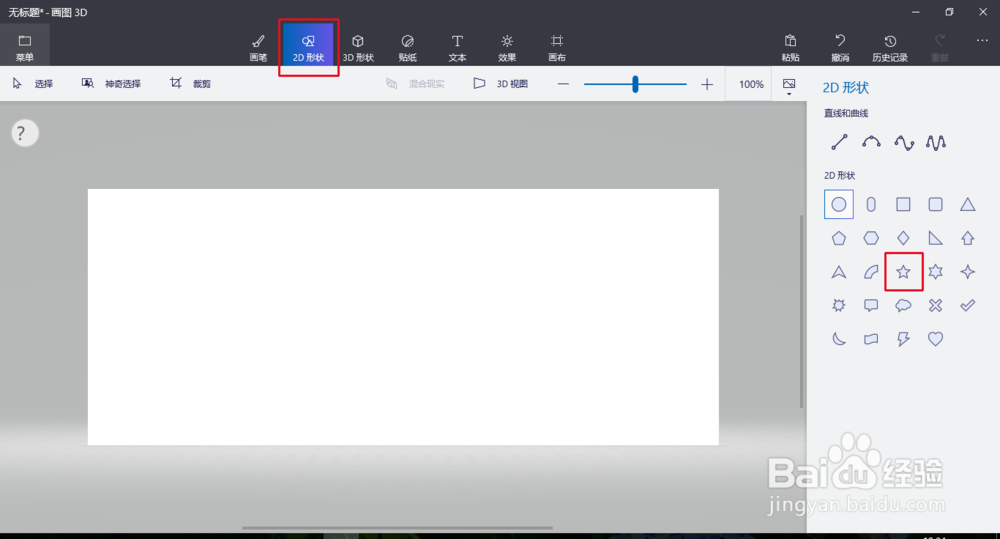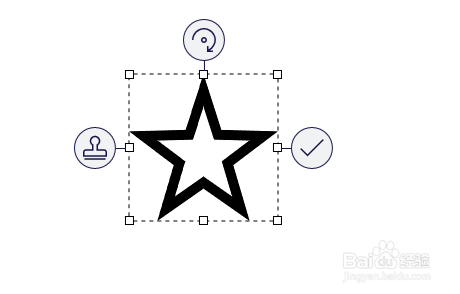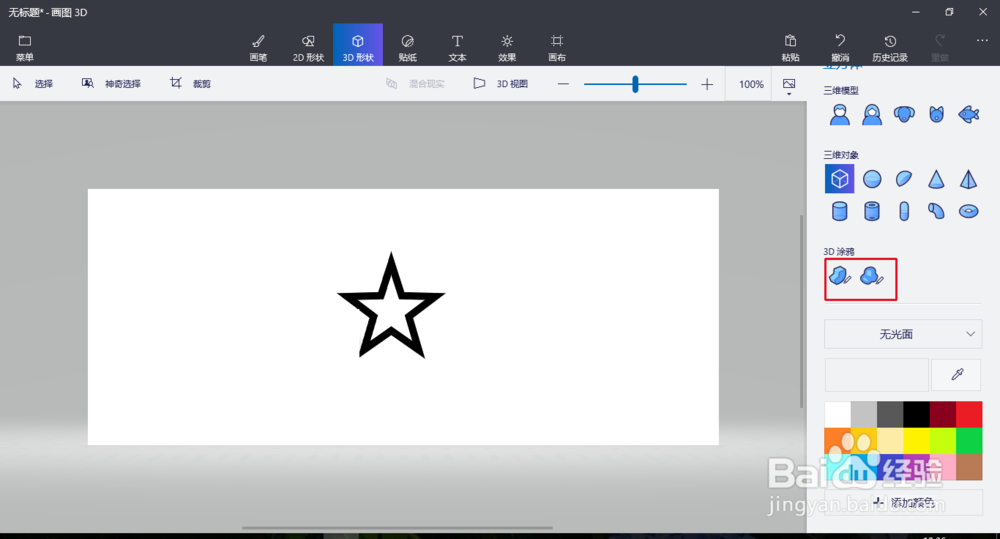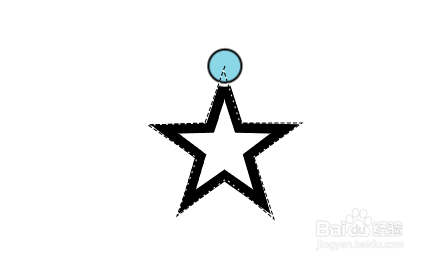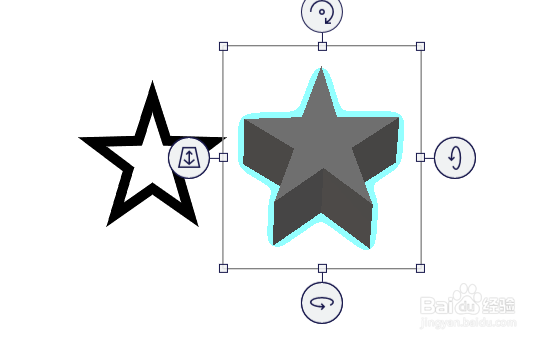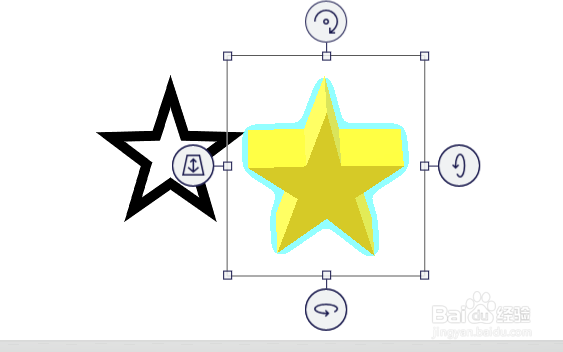如何在电脑上画出一颗立体的星星
1、打开电脑上自带的“画图3D”。我们能在菜单中找到它。
2、打开后,点击“新建”。新建一个空白图纸。
3、点击选择上方的“2D形状”,并在右边选择五角星形状的图形。
4、在图纸上画出一个2D形状的五角星。
5、再选择3D形状中的3D涂鸦中的锐边。(PS:见下图。第一个是锐边,第二个是柔边)
6、选好后,按着刚才画好的五角星画一周。
7、这样3D的星星就完成了。最后我们给它选一个黄颜色再保存就可以了。
声明:本网站引用、摘录或转载内容仅供网站访问者交流或参考,不代表本站立场,如存在版权或非法内容,请联系站长删除,联系邮箱:site.kefu@qq.com。